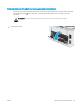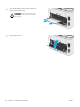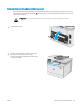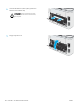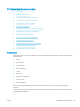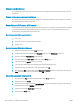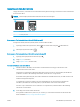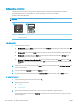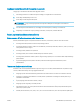HP Color LaserJet Pro MFP M178-M181 - User Guide
Kolmas samm: individuaalse salve joonduse seadistamine
Järgige neid samme erisalvest printides, kui tekst või pildid ei asu keskel või need ei ole prinditud lehel õigesti
joondatud.
MÄRKUS. Olenevalt juhtpaneeli tüübist tuleb kasutada erinevaid toiminguid.
1 2
1 LED-juhtpaneel
2 2-realine juhtpaneel
LED-juhtpaneelid
1. Avage HP sisseehitatud veebiserver (Embedded Web Server, EWS) järgmiselt.
a. Avage HP Printer Assistant.
● Windows 10. Menüüst Start (Alusta) klõpsake valikut All Apps (Kõik rakendused), klõpsake
valikut HP ja seejärel valige printeri nimi.
● Windows 8.1. Klõpsake kuva Start alumises vasakus nurgas allanoolt ja seejärel valige printeri
nimi.
● Windows 8. Paremklõpsake kuva Start tühja ala; rakenduste ribal klõpsake valikut All Apps (Kõik
rakendused) ja seejärel valige printeri nimi.
● Windows 7, Windows Vista ja Windows XP. Arvuti töölaualt klõpsake valikut Start (Alusta), valige
All Programs (Kõik programmid), klõpsake valikut HP, klõpsake printeri kausta ja seejärel valige
printeri nimi.
b. Tehke rakenduses HP Printer Assistant valik Print (Printimine) ja seejärel tehke valik HP Device
Toolbox (HP seadme tööriistakast).
2. Klõpsake vahekaardil System (Süsteem) ja seejärel valige leht Service (Teenus).
3. Valige alal Adjust Alignment (Joonduse kohandamine) reguleeritav salv.
4. Reguleerige joondust ja seejärel klõpsake valikut Apply (Rakenda).
5. Uue joonduse seadete kinnitamiseks printige proovileht, klõpsates valikut Print Test Page (Proovilehe
printimine).
2-realised juhtpaneelid
1. Vajutage printeri juhtpaneelil seadistamisnuppu .
2. Valige järgmised menüüd.
110 Peatükk 9 Probleemide lahendamine ETWW